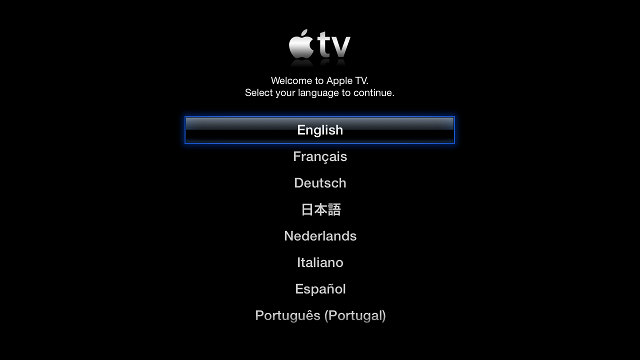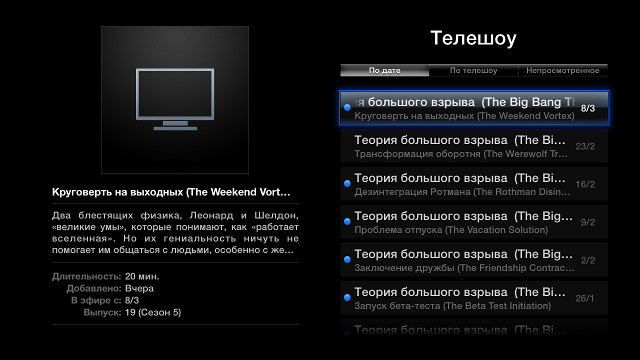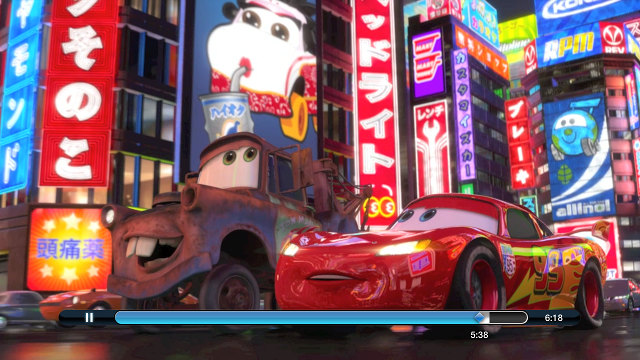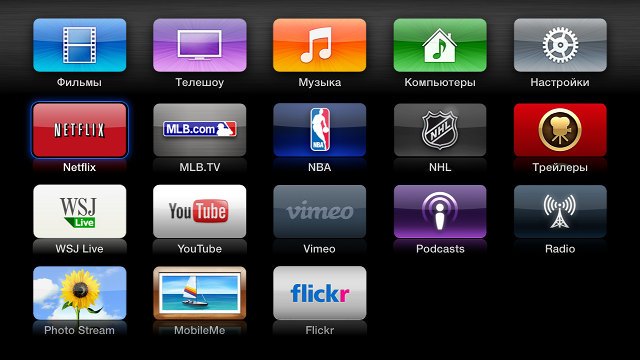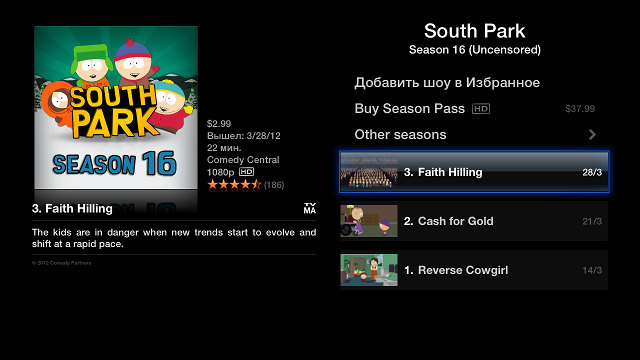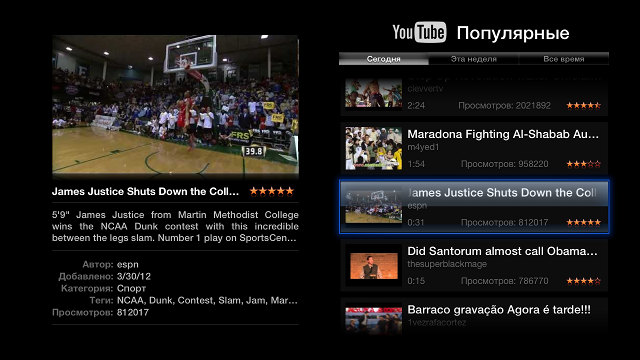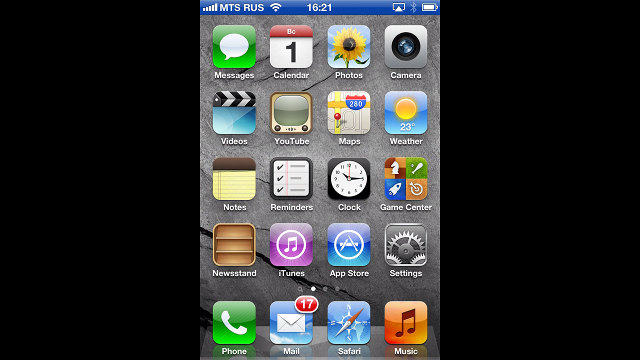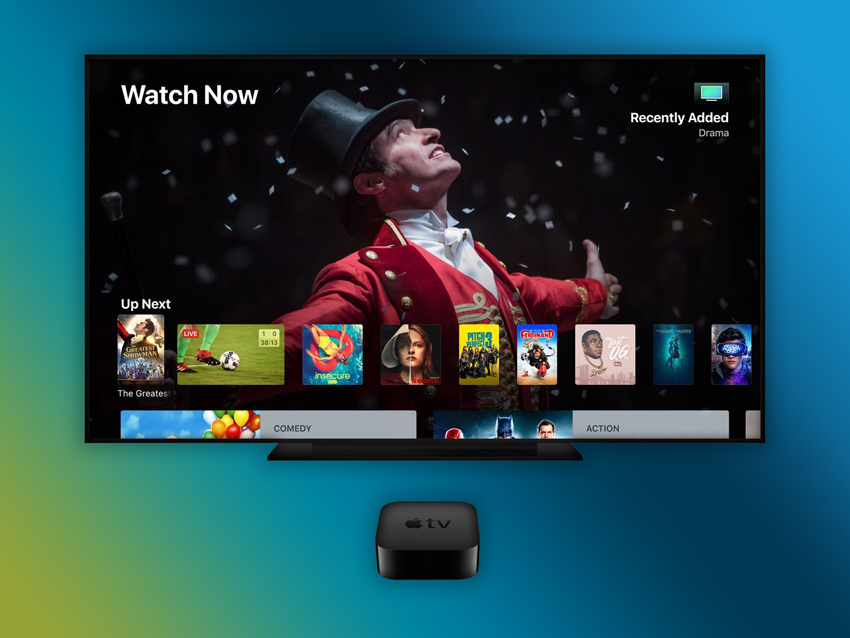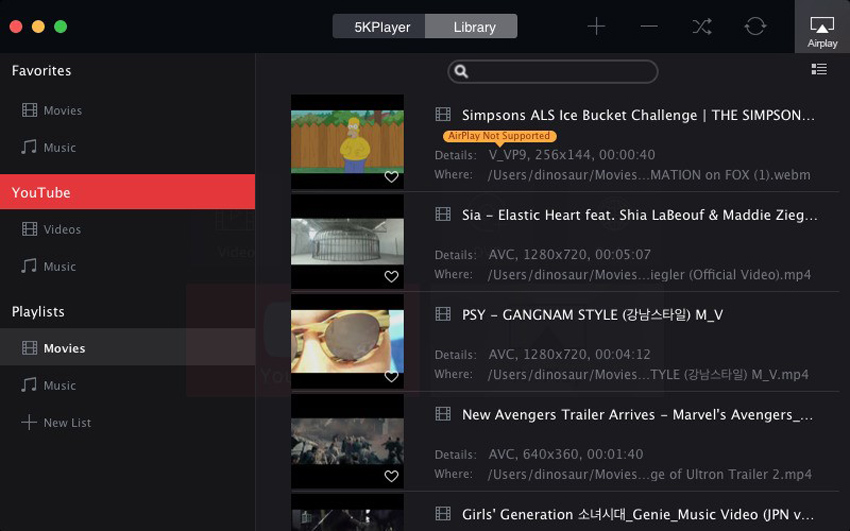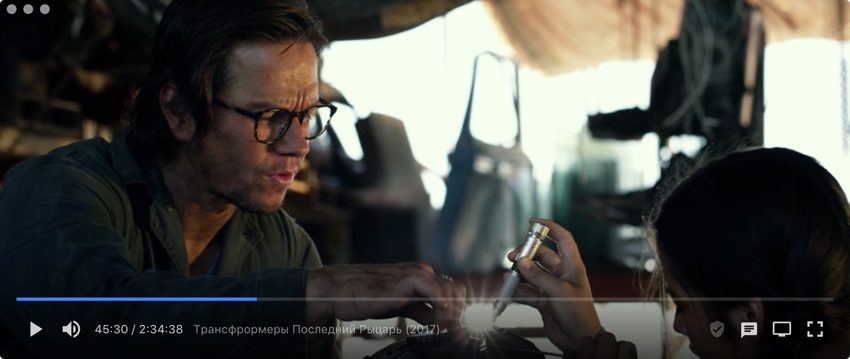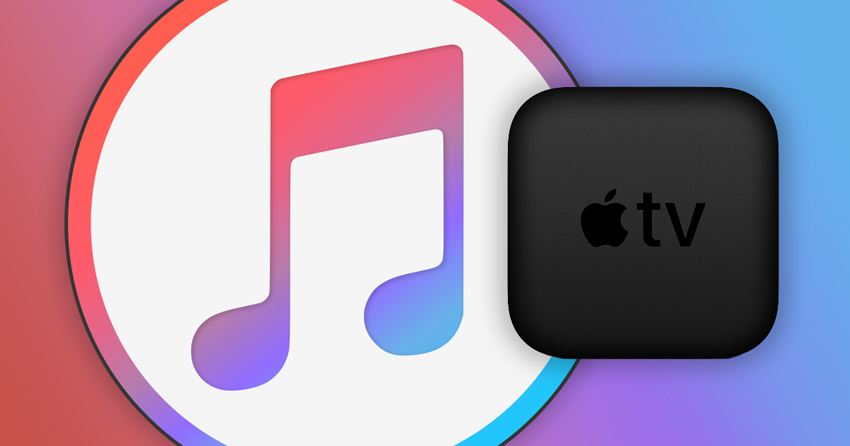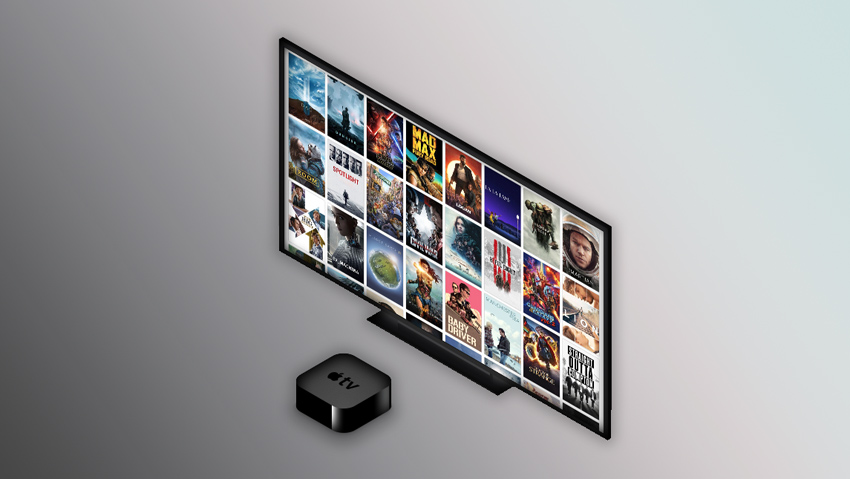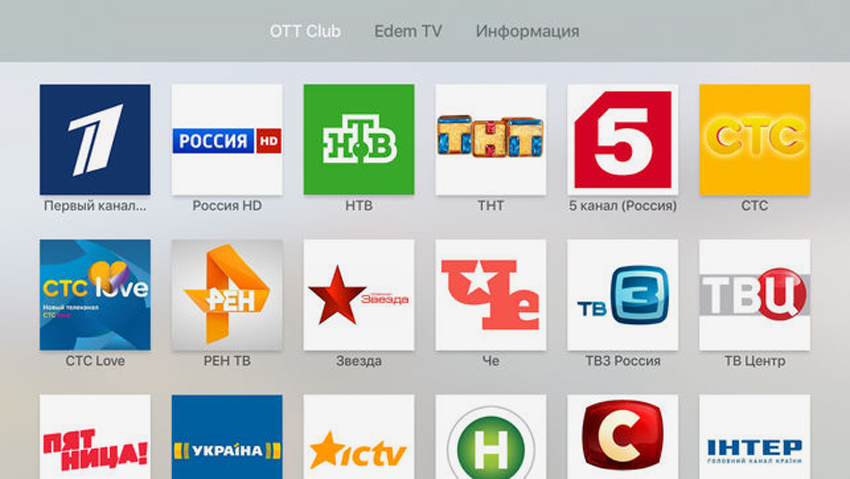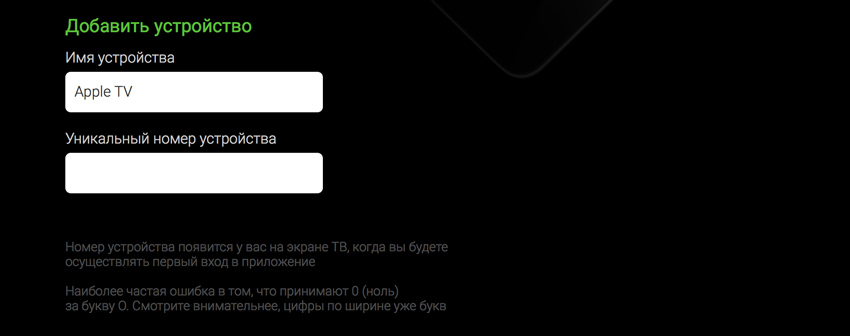Apple TV 3 — обзор возможностей и функциональности
Сетевой медиаплеер Apple TV 3 (третьего поколения) является превосходным мультимедийным гаджетом, который предоставляет пользователю широкую функциональность и отличную производительность при работе с онлайн приложениями. Данное устройство, часто называемое просто приставкой, не получило массового распространения в России и странах СНГ. Многие люди просто не знакомы с характеристиками и возможностями приставки, и мы готовы заполнить этот досадный пробел.
Полный обзор Apple TV 3, описание всех параметров и особенностей работы должны расширить Ваше представление о перспективном медиаплеере. Для того, чтобы в максимальной степени реализовать потенциал приставки потребуется подключение к интернету. Не стоит об этом забывать, без доступа к сети смысл использования медиаплеера теряется. Мы уже проводили краткое знакомство с тем, что такое Apple TV . Теперь более подробно ознакомимся со всеми функциональными возможностями фирменной приставки.
Apple TV 3 продается в небольшой коробке внутри которой находится сам медиаплеер, специальный пульт дистанционного управления, кабель питания, а также несколько листовок (описание устройства, руководство пользователя).
Для производства корпуса используется качественный износостойкий пластик. Приставка имеет довольно компактные размеры: 10×10×2,5 сантиметров. На верхней панели имеется глянцевый фирменный логотип. Торцы приставки глянцевые, в то время как верхняя панель полностью матовая. В переднюю панель вмонтирован приемник сигнала от пульта ДУ и индикатор состояния.
Apple TV 3 подключается к телевизору при помощи HDMI соединения. В качестве дополнения на медиаплеере установлен порт « Optical Audio » с помощью которого можно выводить звук в цифровом качестве. Аналоговых разъемов на приставке нет. Помимо уже перечисленных портов на задней панели находится разъем microUSB, сетевой интерфейс (100 Мбит/с), а также разъем для подключения кабеля питания.
Дно медиаплеера изготавливается из резины, поэтому проблем с устойчивостью и скольжением не возникает. Эргономичный пульт ДУ включает в себя минимальное количество необходимых кнопок, которых полностью хватает для комфортного управления устройством. Продолжим обзор Apple TV 3 и рассмотрим аппаратные особенности приставки.
Устройство способно без проблем воспроизводить видео в разрешении 1080р Full HD . Никаких тормозов замечено не было. Подробные технические характеристики следующие :
- объем оперативной памяти 512 МБ
- объем встроенной флэш-памяти 8 ГБ
- двухъядерный процессор Apple A5 (одно ядро отключено)
- графический чип PowerVR SGX 543MP2
- встроенный Wi-Fi 802.11n
- поддерживаемые кодеки MPEG4, H.264
- форматы AVI, MOV, MP4, MP3, AAC, WAV, AC3
Хоть в процессоре A5 аппаратно отключено одно ядро, его производительности полностью хватает для качественного воспроизведения Full HD видео и для работы с приложениями. В Apple TV 3 используется радиомодуль на основе микросхемы Broadcom BCM4330. Частота его работы 2,4 или 5 ГГц. Максимальная скорость до 300 Мбит/с. Радиомодуль не оказывает непосредственного влияния на скорость работы приставки, однако он очень важен при трансляции видео по Wi-Fi.
Модель приставки третьего поколения выпускается с iOS версии 5.1 (некоторые модели с iOS версии 5.2). Продолжим обзор Apple TV 3 и выясним особенности подключения приставки к телевизору и ее последующей настройки.
Подключение к телевизору и настройка
Подключение к телевизору не займет много времени. Вам потребуйте кабель HDMI , с помощью которого необходимо соединить соответствующие разъемы на телевизоре и приставке. Наличие порта HDMI на Вашем телевизоре является необходимым условием для осуществления подключения.
Меню настроек включает в себя шесть пунктов. Вкладка «Основные» позволяет получить информацию о модели, прошивке, подключении новых пультов ДУ, сети и других важных моментах работы Apple TV 3. Вкладка «Заставка» используется для настройки опций показа фото во время воспроизведения музыки или при нахождении приставки в режиме ожидания. Пользователю доступна настройка параметров фирменного магазина iTunes Store, также можно указать максимальное качество воспроизводимого видео и местонахождение.
В разделе «Аудио и видео» производятся аппаратные настройки приставки, такие как разрешение, формат Dolby Digital, звуковые эффекты и другие. Следующий раздел отвечает за настройку работы технологии AirPlay. Данная технология позволяет передать видео или аудиоинформацию с поддерживаемых iOS устройств на телевизор. В последнем пункте можно включить поддержку «Домашней коллекции». С помощью этой технологии можно объединить несколько устройств для совместного получения доступа к библиотеке iTunes.
В плане функциональности медиаплеер ориентирован на тех пользователей, кто уже владеет продуктами фирмы Apple . Для тех, кто хочет получить из обычного телевизора аналог Smart TV , более разумно обратить внимание на приставки смарт. Дальнейший обзор Apple TV 3 будет направлен на знакомство с функциональностью приставки.
Одна из основных идей использования медиаплеера — удобный просмотр видео и музыки из фирменного магазина iTunes. В приставке качественно реализована полноценная витрина популярных фильмов и музыки. Ее оформление полностью подстраивается под размер экрана Вашего ТВ. Пользователь имеет возможность покупать фильмы для многократного просмотра, либо брать в аренду, для единоразового просмотра в течение двух дней.
Новый сервис iTunes Radio позволяет прослушивать любимые композиции в высоком качестве. Учитывая возможность цифрового подключения приставки к домашнему кинотеатру, этот сервис является очень полезным. Apple TV 3 поддерживает возможность воспроизведения музыкальных файлов из библиотеки iTunes на Вашем компьютере, при условии, что последний подключен к той же беспроводной сети. Поддержка сервиса YouTube придется по вкусу пользователям из России и СНГ, также имеется доступ к менее популярным видеосервисам.
Технология AirPlay позволяет в режиме реального времени проводить трансляцию контента с мобильных устройств Apple на экран телевизора. Работает она безупречно, никаких проблем с подвисанием видео при трансляции нет. Таким образом, становится понятным направление, в котором данный медиаплеер можно комфортно использовать и круг людей, для которых это будет интересно.
Обзор Apple TV 3 показал, что основной аудиторией устройства являются владельцы других гаджетов от Apple. Если Вам не жалко платить за просмотр фильма в отличном качестве 60−90 рублей или покупать фильм для «вечного» доступа за 150−350 рублей, то данная приставка Вам отлично подойдет. Идеальный симбиоз Apple TV 3 с такими устройствами как iPhone, iPod touch, iPad или Mac подойдет многим продвинутым пользователям.
Сетевой медиаплеер Apple TV
Осенью прошлого года мы рассмотрели сетевой медиаплеер второго поколения от компании Apple. Как наиболее яркая сторона модели был отмечен уникальный дизайн. Впрочем, это относится практически к каждому продукту этого производителя. Основной сценарий использования устройства — просмотр купленных видео и сериалов напрямую из сети Интернет, минуя компьютеры и iTunes.
Для большинства отечественных пользователей в настоящий момент недоступно приобретение аудио/видеоматериалов, что существенно снижает интерес к продукту. Но этот относительно недорогой и качественно изготовленный плеер можно использовать и для просмотра готового видео из библиотеки iTunes на ПК, а установка дополнительного программного обеспечения приближает его возможности к наиболее интересным представителем подобного класса устройств.
Однако никакие программы не могли исправить аппаратного ограничения — максимальное разрешение видеовыхода у устройства второго поколения составляет 720p, что в 2012 году смотрится несколько странно. Мы уже говорили о том, что это ограничение частично обусловлено возможностями системы распространения контента. Но время не стоит на месте, и этой весной Apple решительно исправили и эту проблему — представленная одновременно с новой моделью планшета обновленная приставка Apple TV (MD199, A1427) теперь справляется и с видео Full HD и поддерживает вывод в этом разрешении на телевизор и другие устройства.
Поскольку это практически единственное отличие, то данный материал представляет собой сокращенный обзор, и если вы ранее не имели дела с этим устройством, рекомендуем ознакомиться с подробными публикациями по прошлым модификациям: первое поколение (2007 год), второе поколение (2010 год).
Хотелось бы еще раз напомнить, что данный продукт не представлен компанией на российском рынке, так что вы не встретите его в фирменных магазинах и не сможете получить какую-либо локальную поддержку от Apple. Основная причина такого решения кроется в недоступности отечественным пользователям магазина контента. А уж почему его у нас нет — это совсем другая история.
Комплект поставки и внешний вид
По данным параметрам устройство ничем не отличается от предшественника. В компактной коробке находится плеер, пульт ДУ, кабель питания и несколько листовок.
Корпус изготовлен из черного пластика и имеет очень привлекательные размеры — менее 10×10×2,5 сантиметров. Верхняя панель — матовая с глянцевым логотипом производителя, торцы полностью глянцевые. На передней панели скрыты приемник сигналов пульта дистанционного управления и индикатор состояния.
Для подключения к ТВ или проектору используется порт HDMI. Дополнительно предусмотрен оптический цифровой аудиовыход. От аналоговых вариантов отказались полностью. Также сзади можно найти служебный разъем microUSB, сетевой порт (100 Мбит/с) и вход кабеля питания. Устройство потребляет менее десяти ватт и имеет встроенный блок питания, что гораздо удобнее.
Дно плеера выполнено из резины, так что стоять он будет очень устойчиво на любой поверхности.
Пульт дистанционного управления тоже совершенно не изменился: все та же изящная форма, стиль Unibody и минимальное число кнопок. Но даже их вполне хватает на работу с устройством, включая навигацию, переключение аудиодорожек и субтитров.
Аппаратные особенности
Изменения, которые позволили обеспечить воспроизведение 1080р, заключаются в установке нового процессора и увеличении объема оперативной памяти в два раза, до 512 МБ. Объем флэш-памяти сохранился (8 ГБ). Процессор в новой модели установлен того же семейства, как и в iPhone 4S и iPad 2. Только вот ядер в данном случае только одно, в отличие от других устройств. Учитывая однозадачное использование плеера, это совершенно не критично и «обычного» Apple A5 здесь вполне достаточно.
Радиомодуль не влияет непосредственно на скорость работы устройства, однако для трансляции видео по беспроводной связи он, безусловно, важен. Его основой является микросхема Broadcom BCM4330, которая в данном устройстве способна работать на частоте 2,4 или 5 ГГц. Что касается скорости, то точную информацию найти сложно, но скорее всего речь идет о режиме 2T2R с 300 Мбит/с.
Отметим также и то, что данная модель поставляется с iOS версии 5.1 (в нумерации Apple TV — 5.0), в которой реализовано множество дополнений и усовершенствований по сравнению с 4.x.
На момент написания статьи, данная версия прошивки для рассматриваемой модели была устойчива к взлому, так что никаких дополнительных программ на устройстве запустить было невозможно. Однако время не стоит на месте и, скорее всего, в какой-то момент и это устройство будет взломано.
Подключение и настройка
В большинстве случаев первое включение плеера проходит быстро и просто — нужно только выбрать локализацию интерфейса. Российские пользователи будут разочарованы домашним экраном плеера — для них доступна только библиотека с ПК и меню настроек. Для просмотра онлайновых сервисов нужно настроить плеер на другую страну.
Но посмотрим сначала на возможные настройки. Их меню состоит из шести с половиной пунктов. Последняя половинка — перевод устройства в режим сна. В большинстве случаев достаточно и автоматического засыпания.
В группе «Основные» можно посмотреть модель, серийный номер, версию прошивки устройства, обновить ПО, настроить сеть и часовой пояс, подключить новые пульты ДУ, включить «Родительский контроль». Раздел «Заставка» используется для выбора опций показа фотографий при прослушивания музыки и при нахождении в режиме ожидания. Источниками могут быть канал National Geographic, пара предустановленных альбомов, MobileMe, Flickr и новая возможность последних версий iOS — фотопоток.
Настроить параметры магазина iTunes Store можно в соответствующем пункте. Кроме указания своего Apple ID, вы можете выбрать максимальное качество видео (в зависимости от скорости и качества своего интернет-канала) и местонахождение. В зависимости от выбора страны, будут доступны разные пункты в главном меню устройства.
В «Аудио и видео» находятся несколько аппаратных настроек, в частности разрешение ТВ, режим передачи цвета, режим трансляции Dolby Digital, а также такие пункты, как повтор музыки, звуковые эффекты, выбор звуковой дорожки и субтитров. В настройках выхода на ТВ обычно достаточно оставить все в «Автоматически». С современной техникой проблем быть не должно. Отметим, что частота кадров в режиме Full HD выбирается именно в меню и выбор только из 50 и 60 Гц. Автоматически изменять частоту видеовыхода в зависимости от параметров видео плеер не умеет.
Следующий пункт отвечает за работу технологии AirPlay. С ее помощью вы можете отправить видео- или аудиопоток с любого iOS устройства или из iTunes для отображения на экране телевизора. При этом устройствам достаточно быть в одной сети, нет необходимости использовать на них одинаковый Apple ID. Ограничить доступ для этой функции можно установкой пароля на плеере.
Последняя настройка — включение поддержки «Домашней коллекции» (Home Sharing). Эта технология позволяет объединить до пяти устройств для совместного использования библиотеки iTunes на компьютере. Все устройства должны использовать одинаковый Apple ID для ее работы.
Сравнение с предыдущей версией плеера показывает, что никаких существенных отличий в настройках нет.
Работа с мультимедиа
Для отечественного пользователя наибольший интерес представляет работа в режиме «Домашней коллекции» с доступом к контенту, размещенному на ПК с установленной программой iTunes. В данном случае вопрос о том, как же появились эти файлы на компьютере, никого интересовать не будет. Для совместной работы плеера с библиотекой потребуется завести Apple ID и использовать его и в iTunes и в Apple TV.
Формальный список поддерживаемых форматов включает в себя:
- видео с разрешением до Full HD, частотой кадров до 30, с кодеком H.264, профиль HP и MP до 4.0, со звуком AAC-LC в контейнерах m4v, mp4, mov;
- видео с разрешением 640×480, частотой кадров 30, с кодеком MPEG-4 SP, с тем же звуком и контейнером;
- видео с разрешением до 720p, частотой кадров 30, с кодеком M-JPEG, звуком PCM в контейнере avi;
- аудиозаписи с форматах AAC (включая защищенные из iTunes), MP3, Apple Lossless, AIFF и WAV, Dolby Digital 5.1 с передачей на внешний ресивер;
фотографии в форматах JPEG, GIF, TIFF.
На самом деле эта информация для рассматриваемой модели имеет мало смысла — это не универсальный медиаплеер, а устройство для работы в инфраструктуре, построенной Apple. Так что пользователю не нужно задумываться о форматах и их тонкостях — если контент получен из официального источника, он будет воспроизводиться плеером. В большинстве случаев можно обобщить это высказывание до «если контент есть в iTunes, то его можно использовать с Apple TV».
В частности, использованные для проверки собственные ролики, смонтированные в iMovie и закодированные во встроенном шаблоне «1080p», имеют профиль H.264 Main@4.1 и битрейт до 20 Мбит/с и воспроизводятся устройством без каких-либо проблем не только по кабелю, но и по Wi-Fi. Так что в целом, если вы привыкли к iTunes или пользуетесь Mac OS, то никаких сложностей c совместимостью Apple TV вы не встретите.
На самом деле, тот же mp4 не имеет существенных недостатков по сравнению с другими современными вариантами — он поддерживает Full HD и кодек H.264, в нем может быть несколько звуковых дорожек и субтитров, возможно использование встроенных тегов, он воспроизводится большинством других моделей плееров. Аналогичное замечание касается и музыки — для многих пользователей достаточно возможностей mp3, а при необходимости можно использовать Apple Loseless.
Совместно с «Домашней коллекцией» может быть удобно использовать утилиту Remote, бесплатно доступную в App Store. С ее помощью можно контролировать работу всех устройств — выбрать видео из библиотеки iTunes на ПК и отправить его на просмотр через Apple TV. Еще одним удобным сценарием будет прослушивание музыки через плеер с цифровым подключением к ресиверу без необходимости включения телевизора для навигации.
Другим странам повезло гораздо больше. Они могут использовать Apple TV для покупки и просмотра фильмов и телесериалов из огромной библиотеки iTunes. Что интересно — совсем не обязательно предварительно скачивать файлы для просмотра — работает режим онлайновой трансляции. Конечно, для видео высокого разрешения потребуется достаточно быстрый интернет-канал. Производитель говорит о 8 Мбит/с для 1080p, 6 Мбит/с для 720p и 2,5 Мбит/с для видео стандартного разрешения.
Для примера посмотрим на стоимость данных услуг в США. Для фильмов есть два варианта — аренда или покупка. Отметим, что их доступность определяется конкретным изданием. В случае аренды вы можете посмотреть фильм в течение месяца после оплаты, но если уже начали, то закончить нужно за 24 часа. Стоимость аренды HD-версии составляет $3,99 ($4,99 для недавних релизов). Если фильм доступен к продаже, то его HD-версия может стоить $19,99.
Сериалы можно только покупать, причем как отдельными сериями, так и подписками на сезон. Стоимость HD-версии одной серии может составлять $2,99.
Для покупки даже не нужно использовать ПК — все действия можно осуществлять прямо с Apple TV или других устройств со встроенным магазином iTunes. Каталог на экране выглядит великолепно — представлена подробная информация о фильме, включая трейлер, рейтинг, краткое описание, список актеров, режиссер, продюсер. Причем по последним можно осуществлять поиск других фильмов.
Для меломанов может быть интересна поддержка сервиса iTunes Match ($24,99 в год), который позволяет хранить в облаке iCloud всю медиабиблиотеку и иметь доступ к ней в любой момент с любого устройства, в том числе и Apple TV. На самом деле сохраняются не сами музыкальные файлы, а только факт вашего владения ими (покупка или импорт с CD). Вещание на устройства осуществляется в потоковом режиме.
Набор поддерживаемых онлайн-сервисов был немного расширен в новой версии iOS. В частности в меню представлены:
- сервис Netflix (недоступен из России);
- спортивные видеоролики от MLB, NBA, NHL (некоторые возможности требуют подписки);
- каталог трейлеров еще не вышедших фильмов;
- каталог видеорепортажей и передач WSJ Live;
- каталоги YouTube и Vimeo с рейтингами и другими вариантами сортировки;
- каталог аудио- и видеоподкастов с возможностью поиска;
- каталог интернет-радиостанций;
- сервис Photo Stream;
- доступ к MobileMe;
- фотохостинг Flickr.
AirPlay
С реализацией поддержки разрешения Full HD на плеере, технология AirPlay приобретает новый смысл. Однако исследование работы этой функции показало, что не все так просто, как хотелось бы. Мобильным компаньоном в данном случае выступал iPhone 4S.
AirPlay реализует несколько возможностей. Первая из них — трансляция мультимедиафайлов (видео и музыки) из iTunes и iOS-устройств (в том числе и «устаревших», таких как iPod touch третьего поколения) на экран телевизора. Причем видео Full HD отображается именно в этом разрешении и с ПК, и с iPhone 4S. Аналогичная возможность есть и в некоторых программах для iOS, например в клиенте YouTube. Вы выбираете клип и указываете устройству транслировать его по сети на AppleTV. С фотографиями немного хуже. Отправка из стандартной галереи на телефоне работает явно в меньшем разрешении.
Режим AirPlay Mirroring, реализованный в iPhone 4S, iPad 2 и более современных моделях, позволит вам транслировать на телевизор полный рабочий стол и программы (если в них не заблокирован этот режим автором), даже если они не имеют встроенной поддержки AirPlay.
Обратить внимание здесь нужно на то, что разрешение экрана у этих устройств меньше, чем Full HD, и картинка на ТВ будет выглядеть немного размытой. В описании The new iPad также указывается, что трансляция видео из совместимых программ возможна в Full HD, а рабочий стол ограничен 720p (хотя сам планшет перешагнул далеко за 1920×1080). Все-таки кодирование «на лету» подобных потоков требует высокой вычислительной мощности.
 |
 |
Третья опция для AirPlay — использование специального программного обеспечения, которое поддерживает работу с двумя экранами — встроенным в мобильное устройство и внешним, реализованным через Apple TV. В качестве примеров обычно приводят игры. На iPhone 4S можно попробовать бесплатные версии Ducati Challenge и MetalStorm: Wingman. Для демонстрации AirPlay они подходят неплохо — iPhone в ваших руках становится интерактивным пультом управления, на нем используется тачскрин, встроенный гироскоп, выводятся сообщения игры. А на экране телевизора отображается основная игровая картинка (тоже только в 720p). Хочется надеяться, что подобных приложений станет больше, а новые версии мобильных устройств от Apple научатся кодировать и передавать изображение Full HD.
Отметим, что на рынке представлены программы для Mac OS X, которые позволяют интегрировать компьютеры и ноутбуки в структуру AirPlay — транслировать изображение с экрана ПК на Apple TV или наоборот — использовать компьютер в качестве альтернативы Apple TV при работе с мобильными устройствами.
Строгий контроль со стороны производителя и идеальная совместимость различных устройств позволяют считать AirPlay успешной альтернативой известного протокола DLNA.
Выводы
Обновление Apple TV не привлекло много внимания, однако для компании это существенный шаг вперед. Теперь в медиаструктуре iTunes доступна полноценная поддержка видео формата Full HD. Он представлен в магазине и транслируется онлайн, его можно смотреть на ПК, мобильных устройствах и телевизорах.
Технически и внешне Apple TV изменился очень мало. Не нашлось места даже «полоскам», которые помогут внешне отличить телефоны 4 и 4S. Сложно сказать, насколько такой подход оправдан с точки зрения успеха продукта на рынке, но производителю виднее. Впрочем, улучшать особо было и нечего — размер великолепен, варианты подключения оптимальны, контроллер беспроводной сети и блок питания встроенные, данные поступают из сети, так что никакие локальные накопители или порты расширения не требуются.
В очередной раз очень понравился подход компании к совместному использованию медиабиблиотеки. Все просто настраивается, легко управляется и работает без проблем. Единственным неудобством можно считать необходимость iTunes на работающем персональном компьютере. Хотя если пользоваться только загруженным из магазина iTunes контентом, то от этого можно и отказаться — видео и сериалы будут поступать прямо с серверов компании, а музыка — из вашего собственного iCloud. Или же можно осуществлять передачу видео и музыки с мобильных устройств iPhone/iPad/iPod touch.
Интересно и многообещающе выглядит технология AirPlay Mirroring. Сейчас, конечно, мало кого можно удивить компактными игровыми приставками, но потенциал у этой возможности явно высокий. Можно с высокой долей вероятности сказать, что в следующих моделях на iOS появится поддержка передачи изображения Full HD на телевизор, а приложений, использующих два экрана, будет становиться все больше.
Резюмируем сегодняшний обзор — Apple TV является отличным решением для задачи просмотра видео на большом экране вашего телевизора, если медиабиблиотека представлена в программе iTunes или есть необходимость трансляции мультимедиа, программ или игр с мобильных устройств. Плеер имеет очень привлекательный дизайн, хорошо изготовлен и стоит относительно немного ($99 в США), особенно если сравнивать с другими продуктами фруктовой компании.
Зачем Apple TV 3 нужна в 2018 году
На днях купил Apple TV 3-го поколения. На первый взгляд, в 2018 это решение выглядит очень странным. Тем не менее, с помощью телевизионной приставки, которую сняли с производства в 2016 году, я решил целый набор вопросов и потратил на это копейки.
Теперь Apple TV заменяет мне HDMI, на который у меня с недавних пор аллергия, дает возможность слушать Apple Music на домашней аудиосистеме и смотреть видео с MacBook на телевизионном экране, а также открывает доступ к сотням телевизионных каналов.
Apple TV 3-го поколения не поддерживает tvOS — это та приставка, на которую нельзя ставить приложения из App Store.
Она круто заменит HDMI через AirPlay
Я сжег MacBook Pro через HDMI — это случилось в марте этого года. После трагичного события, после которого мне пришлось покупать еще один ноутбук Apple на замену и тратить немаленькие деньги на ремонт, я вообще не использую такие кабели.
После подключения кабеля HDMI на USB-C к одному из четырех портов 13-дюймового MacBook Pro 2017 года с Touch Bar из него реально пошел дым (как в спецэффектах из дешевых боевиков), я почувствовал запах гари и чувство безысходности заменило мне просмотр «Приключений Паддингтона 2».
Ноутбук умер не полностью. У него точно не работал один порт USB-C, а остальные проблемы крылись внутри «неразборного» корпуса.
5 недель я ждал замену материнской платы целиком по гарантии, радовался, что случай вообще признали браком, и решил по возможности перестать использовать HDMI.
Apple TV 3-го поколения оказалась одним из наиболее дешевых, но адекватных вариантов, чтобы избавиться от проводов и транслировать видео на экран телевизора или проектора с Mac через Wi-Fi.
Для этого достаточно включить дублирование экрана через AirPlay из строки меню (если соответствующей иконки здесь нет, идите в «Системные настройки» > «Мониторы» и ищите параметры видеоповтора). Работает сносно, можно делать презентации на публику и показывать фотографии друзьям.
Аналогично это работает с iPhone и iPad. Нужно выбрать «Повтор экрана» в «Пункте управления» и определиться с Apple TV, на которую все это нужно транслировать.
Покажет фильм на большом экране ТВ
Конечно, все фильмы, которые вы покупаете или берете напрокат через iTunes Store, без проблем работают на Apple TV 3. Но многим также будет важен просмотр контента из альтернативных источников — например, с жесткого диска Mac.
Это моя первая личная Apple TV. До этого мне приходилось работать с тестовыми образцами или телевизионными приставками коллег и друзей. Поэтому я наивно полагал, что с помощью банального дублирования экрана по AirPlay я смогу смотреть свои видеозаписи и офлайн-фильмы на большом экране ТВ. Ошибался.
Обычное дублирование экрана не всегда подходит для просмотра фильмов на экране телевизора через AirPlay.
Да, с просмотром фотографий и презентаций видеоповтор поможет. Тем не менее, когда передаваемое изображение становится многоцветным и динамичным, появляется качественный звук и вот это все, канала Wi-Fi может банально не хватать — особенно, если ваш роутер находится не прямо под приставкой.
Выходом станет прямое подключение интернета в Apple TV через Ethernet (здесь есть такая возможность). Тем не менее, я не планировал заваливать всю квартиру проводами и намеренно не завел кабель к телевизору во время ремонта. В 2018 году никакого проводного интернета. Что делать?
Нужно приложение, которое будет передавать по AirPlay не копию экрана, а конкретное видео, которое будет буферизироваться.
Плохой вариант: 5KPlayer (бесплатно). В свое время этот видеоплеер для Mac лихо выстрелил, так как он умел передавать видео и аудио с iPhone и iPad на экран Mac. Возможность в моих глазах бесполезная, но многим понравилась.
Но с появлением этой функции в QuickTime Player необходимость в 5KPlayer в этом разрезе сошла на нет.
Тем не менее, плеер умеет работать с Apple TV в том виде, который нам нужен — передавать не дубль экрана, а именно видеопоток. Работает эта возможность без рывков и притормаживаний, но она ограничена только фирменным MP4 от Apple, и это провал…
Это может звучать глупо, но меня также смущает иконка плеера с приветом из времен скевоморфизма, которой он заменяет все видеофайлы, если установить приложение для них по умолчанию.
Отличный вариант: Soda Player (бесплатно) — другое дело. Этот плеер умеет передавать на Apple TV видео абсолютно любого формата без каких-либо проблем.
Кроме этого он работает с торрентами без необходимости загрузки, поддерживает SOCKS5 и умеет передавать видео даже на Chromecast. Приложение работает практически без сбоев, у него отличный интерфейс и приятная минималистичная иконка синего цвета.
Странно, что у нас нет полноценного обзора этого чудо-решения, и это досадное недоразумение я обязательно исправлю.
Стандартное приложение YouTube работает
Конечно, на любом современном телевизоре со Smart TV есть YouTube. На моих новых ТВ на Tizen от Samsung клиент видеосервиса в том числе предустановлен. Но иногда я пользуюсь панелями без умных возможностей, и недорогая Apple TV позволяет мне смотреть любимые влоги, обзоры и новости.
По большому счету, многие сегодня отдают предпочтение не фильмам или традиционному телевидению, а именно YouTube. Поэтому эта возможность на большом экране более чем актуальна.
Можно войти в учетную запись и получить перечень подписок, есть нормальный поиск и даже история просмотров. Этих возможностей для Apple TV 3-го поколения достаточно.
В ней нет Apple Music, но это решаемо
К сожалению, использовать Apple Music на Apple TV 3-го поколения без дополнительных устройств не получится при всем желании. Тем не менее, для меня это не оказалось проблемой.
Транслировать звук через AirPlay из iTunes или из мобильного устройства можно вообще без проблем. Для этого достаточно выбрать Apple TV в качестве источника воспроизведения, и звук с iPhone, iPad или Mac тут же уйдет на встроенную акустику телевизора или подключенную к нему аудиосистему.
На Apple TV при этом можно выбрать меню «Исполняется». Оно показывает название композиции, время и обложку альбома. Через саму приставку контролировать воспроизведение не получится. Тем не менее, если запустили музыку через iPhone, управлять ей можно даже с помощью Apple Watch.
Более того, на Apple Music простор для действий не заканчивается. Вы также можете использовать любой другой музыкальный сервис, который вам ближе.
А еще приставка откроет сотни ТВ-каналов…
Когда я покупал Apple TV 3-го поколения, думал, прежде всего, сделать джейлбрейк приставки и попытаться выжать из нее максимум. Тем не менее, я не изучил этот вопрос заранее и столкнулся с невозможностью ее взлома и установки какого-то дополнительного софта.
По большому счету, мне хватило бы даже целого ряда сценариев использования AirPlay (по крайней мере, за смешную цену этой Apple TV), но на выручку пришел доступ к дополнительному контенту через подмену DNS.
С помощью него встроенные приложения старой Apple TV можно превратить в безграничные агрегаторы для телевизионных каналов, фильмов и сериалов.
Pager TV — наиболее легальный сервис (из известных нам), с помощью которого к старой телевизионной приставке можно привязать IPTV-плейлист с телеканалами, которые предлагает любой из операторов на ваш выбор.
Использование сервиса стоит $1 в месяц. Но пара недель для тестирования предоставляется бесплатно. Как его настроить?
Шаг 1. Включите Apple TV — подойдет не только 3-е поколение, но и 2-е
Шаг 2. Откройте «Настройки»
Шаг 3. Перейдите в раздел «Основные»
Шаг 4. Разверните меню «Сеть»
Шаг 5.. В пункте WiFi или Ethernet найдите настройку DNS.
Шаг 6. Выберите «Вручную» в пункте «Настройка DNS» и введите: 037.230.116.189 либо 062.109.022.177
Шаг 7. Вернитесь в раздел «Основные» и установите курсор на пункт «Отправка данных в Apple»
Шаг 8. Откройте меню «Профили» с помощью кнопки «Play» на пульте
Шаг 9. Выберите «Добавить Профиль»
Шаг 10. Введите адрес pagertv.ru/atv и нажмите «Добавить»
Шаг 11. Зарегистрируйтесь в сервисе Pager TV с компьютера или смартфона
Шаг 12. Перейдите в приложение VIMEO на Apple TV
Шаг 13. Зайдите в личный кабинет Pager TV с компьютера или смартфона
Шаг 14. Введите сюда уникальный код, который видите на экране телевизора, и нажмите «Сохранить изменения»
Шаг 15. Теперь перейдите в свой плейлист и добавьте ссылку на M3U-плейлист с каналами, вот тестовый на 3 канала — http://pagertv.ru/test.m3u
Шаг 16. Выйдите из VIMEO на Apple TV с помощью кнопки Menu на пульте и зайдите в него снова. Сверху увидите переключение между плейлистами, которых у вас может быть несколько.
Откуда взять такой плейлист? Многие интернет-провайдеры работают с IPTV, и Apple TV 3-го поколения может стать отличным средством для их использования.
Более того, на сайте сервиса есть масса дополнительных инструкций, которые даже помогут вам создать плейлист IPTV самостоятельно.
Что в итоге? Нужна Apple TV 3 в 2018 году или нет?
Я купил Apple TV 3-го поколения за $50. Она б/у, но в полном комплекте и вообще без следов использования. Думаю, даже за один только AirPlay это более чем доступная цена даже при наличии крутого Smart TV.
Нужна вам эта приставка или нет? Если не видите смысла во всем, что я описал, не нужна. Если не жалко пару сотен баксов на актуальное поколение, лучше берите его. Если жалко, вариант неплохой.
Конечно, если у вас уже есть подобная Apple TV, и вы используете ее как—то по особенному, обязательно поделитесь сценариями в комментариях. Тема интересная.
Apple TV 3
Основной функцией данного гаджета является воспроизведение фильмов, изображений, трансляций и музыки через приложения Itunes Store и Apple Music.
Возможности, которые предоставляет девайс Apple TV:
- Доступ к просмотру большим коллекциям фильмов высокого качества, расположенных на серверах Itunes.
- Доступ к хранилищу с музыкальными композициями, подкастами, трейлерами и изображениями.
- Функция вывода на экран телевизора мультимединых данных со смартфона, планшета или плеера Ipod. Также можно выводить изображения с компьютеров, функционирующих на операционной системе Mac OC или Windows.
Существует 4 поколения данного медиаплеера
TV 4K
Приставка 4K является четвертой генерацией ТВ приставок от американской компании Apple. Основным новшеством, по сравнению с предыдущими поколениями, является технология просмотра изображения с разрешением 4K.
В комплект данного устройства входят:
- кабель подключения к электросети;
- руководство по эксплуатации;
- пульт дистанционного управления;
- USB-кабель Lightning, предназначенный для зарядке пульта ДУ.
Дизайн медиаплеера Apple TV 4K практически полностью идентичен дизайну предыдущих моделей. Он представляет собой блок черного цвета, имеющий округлые грани и прорезанное дно, со специальными прорезями для эффективного охлаждения. Корпус выполнен из качественного пластика. Вторым нововведением является использование гигабайтного приемника Ethernet.
В данном видео вы подробнее узнаете о данном медиаплеере:
Для обеспечения качественного и бесперебойного стриминга видео с разрешением 4K, использование интернета с максимальной скоростью в 100 мегабит – недостаточно. Расположение всех разъемов осталось прежнее – на задней части устройство. Передняя панель оборудуется световыми индикаторами, указывающие на режим работы устройства.
Внешний вид пульта дистанционного управления остался неизменным, за исключением клавиши «Menu», которая получила белую окантовку. Передняя панель пульта управления выполнена в черном цвете, а задняя его часть изготовлена из серого металла.
Важно! В паре с медиаплеером Apple TV 4K обязательно должен функционировать телевизор с поддержкой технологии 4K.
Процесс подключения и настройки
Для функционирования приставки на 100% своих возможностей, необходимо, что бы телевизор был соответствующий, с поддержкой технологии 4К. При правильном подключении на телевизоре появится изображение. В разделе настроек необходимо установить «4K HDR» в строке выбора формата.
Кроме телевизора, приставку Apple TV 4K можно подключить к другим продуктам компании Apple: телефонам, планшетам и компьютерам. Подключение к планшетам и телефонам осуществляется следующим образом: в разделе настроек необходимо выбрать пункт подключения к IOS-устройству, после этого устройство подносится к TC- приставке. На экране высветится поле, в которое необходимо произвести ввод четырехзначного кода.
Процесс подключения компьютера Mac к приставке немного более сложный. Первым делом на компьютер устанавливается приложение от разработчика Xcode. После этого производится подключение компьютера и ТВ-приставки к одной сети Wi-Fi. В программе Xcode есть вкладка Window / Devices and Simulators, в которой отображаются все доступные устройства Apple TV 4. Последним шагом является нажатие клавиши Pair with Apple TV.
Основным достоинством подключения компьютера к приставке является возможность создания скриншотов с высоким разрешением. Их сохранение осуществляется на рабочий стол компьютера. Например, независимо от типа воспроизводимого контента, разрешение скриншота составляет 3840×2160.
Процесс подключения достаточно лёгок
Просмотр 4K
Поскольку именно возможность просмотра видео в 4K формате является главным нововведением четвертого поколения ТВ-приставки, к этой функции приковано большое внимание. Индустрия 4K изображения в настоящее время развивается очень быстро. Некоторые современные смартфоны имеют возможность снимать видео в разрешении 4K. Также на просторах интернета располагается большое количество 4K контента.
Третье поколение также отличается уникальным и в тоже время простым дизайном. Пользователи получили возможность просмотра фильмов и сериалов, а также прослушивания музыкальных композиций напрямую из интернета, не прибегая к помощи компьютера и программы iTunes. Интерес к Apple TV 3 со стороны Российских пользователь не велик, поскольку до сих пор отсутствует возможность официальной покупки контента для нашей страны. Библиотека iTunes дает возможность просмотра готовых видеофайлов, расположенных на жестком диске компьютера. Комплект поставки не изменился, в нем все также присутствуют: сам мультимедийный плеер, сетевой кабель, пульт дистанционного управления и документация.
Внимание! Поскольку передача видеосигнала должна осуществляться по высокоскоростному кабелю HDMI, приобретать необходимо только такой кабель, который будет соответствовать стандарту 1.4.
Технические характеристики и возможности
В первую очередь, можно отметить возможность воспроизведения видео с разрешением 1080р. Эта стало возможно благодаря новому процессору и увеличенному объему оперативной памяти, которая теперь составила 512 МБ. Размер внутреннего накопителя остался прежним – 8ГБ. Радиомодуль обеспечивает качественную передачу сигнала по средствам беспроводной сети.
В нем функционирует микросхема Broadcom BCM4330. Она способна функционировать на частоте в 2.4 или 5 ГГц. Скорость передачи в режиме 2T2R составляет 300 Мбит/секунду. В данном медиаплеере функционирует операционная система IOS версии 5.1. В момент выпуска данную прошивку было невозможно взломать, поэтому посторонние программы на устройстве отсутствовали.
Всему миру известен интернет-магазин музыки от американской компании Apple под названием iTunes Store. Он пользовался большой популярностью, однако, для развития требовались новшества. И компания расширила ассортимент продукции. В магазин было добавлено большое количество видеозаписей: фильмов и сериалов. В первое время пользователи могли осуществлять только по средствам мобильного телефона или компьютера.
Пользоваться данной функцией было не очень удобно. Также в киноиндустрию пришла эра HD видео. После ее появления существенно увеличилось количество телевизоров поддерживающих данное разрешение. Именно медиаплеер Apple стал решением данных проблем, анонс которого датируется 2006 годом. Первое поколение представляло собой персональный компьютер компактных размеров, в который встроен жесткий диск. Он поддерживал только одно приложение – Front Row.
Второе поколение было очень серьезно доработано. В первую очередь стоит отметить компактные размеры приставки. Также он функционирует на платформе IOS, в которой присутствуют только цифровые интерфейсы. Функционирование данной версии приставки осуществлялось только в сетевом режиме. В первое время данные медиаплееры были бесполезны на территории России, поскольку здесь отсутствовали официальные магазины и сервисные центры Apple.
Также не было возможности официально покупать фильмы и музыку, несмотря на то, что в медиаплеере можно выбрать Российский язык интерфейса. Стоимость второго поколения была на удивление низкой – всего 99$.
Заводской комплект
Начиная с упаковочной коробки, чувствуется качество изделий данной компании. Apple очень щепетильно относится к каждой мелочи. Размер коробки 10,7×10,7×6,5. Оформление ее схоже оформлением коробок от других устройств Apple. На передней части располагается фотография самого устройства. На боковой части можно увидеть несколько логотипов американской компании. Сзади наклеено полное описание устройства. Внутри коробки находятся сам мультимедийный плеер, дистанционный пульт управления, сетевой кабель, а также бумаги руководства по эксплуатации и две наклейки Apple.
Существует несколько видов комплекта
Внешний вид
Дизайн у приставки достаточно простой и не содержит в себе ничего личного. Корпус выполнен из глянцевых и матовых поверхностей черного цвета. Несмотря на компактные размеры, внутри него располагается блок питания. На то время, внешний вид компоновка данной модели ставили ее впереди других аналогов. На передней панели находится ИК-приемник скрытого типа, для соединения с дистанционным пультом управления, а также световой индикатор белого цвета, указывающий на работу медиаплеера.
Технические характеристики
По заявлениям компании Apple, именно после выхода данного медиаплеера закончилась эра аналогового сигнала. Задняя поверхность оборудована входом для сетевого кабеля, цифровым оптическим аудиовыходом, портом для подключения к интернету, а также HDMI и micro USB выходами. В дальнейшем все компании начали использовать технологию цифровой передачи видеосигнала HDMI, а также цифровой аудиозвук. Стоит отметить, что отдельный выход аудиозвука предназначен для подключения ресивера при неработающем телевизоре. Мультимедийный сигнал может передаваться на приставку только с помощью беспроводного контролера или через сетевые порты. Максимальная скорость передачи может достигать 100 Мбит/сек. Внутренняя память устройства составляет 8 гб.
Отзывы
Я давно мечтал смотреть различные видео из интернета на своем телевизоре без подключения компьютера. С помощью данной приставки я получил то, что хотел. В первую очередь хочу отметить быстроту работы в интернете. Любые сайты открываются очень быстро и без каких-либо глюков и все управление осуществляется с помощью простого пульта! Также хочу отметить компактные размеры и красоту данного устройства, которое не испортит дизайн любой комнаты. Отсутствие большого количества проводов также не может не радовать. Все подключения можно производить по беспроводной сети Wi-Fi.
Вся семья довольна приставкой Apple TV! Пульт от нее очень удобный и не смотря на малое количество клавиш, управлять системой очень просто. Дети могут без чьей либо помощи включить свои любимые мультики. В нашем телевизоре отсутствует функция Smart TV, и мы уже думали покупать новый, однако все проблемы решила данная приставка.